Jak znaleźć i usunąć zduplikowane slajdy w prezentacji programu Microsoft PowerPoint
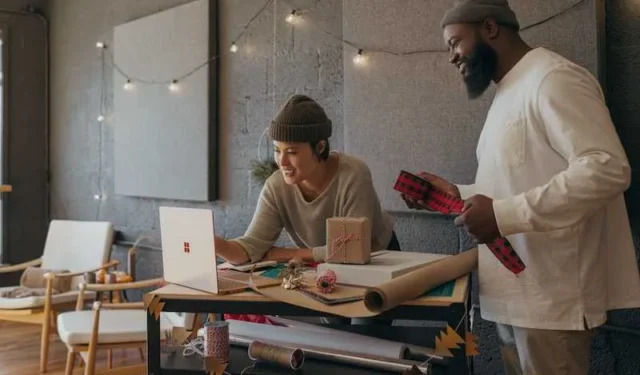
Twoje prezentacje programu PowerPoint powinny zawsze być profesjonalne, dopracowane i uporządkowane, niezależnie od tego, czy są to prezentacje do pracy , projekty szkolne, czy po prostu coś do pokazania rodzinie i przyjaciołom. Twoim celem jest zadziwienie odbiorców i upewnienie się, że zrozumieją, o co Ci chodzi.
Ale czy ci się to podoba, czy nie, musisz wprowadzić pewne zmiany w swojej prezentacji, zwłaszcza jeśli są zduplikowane slajdy. Jak więc znaleźć i usunąć te zduplikowane slajdy?
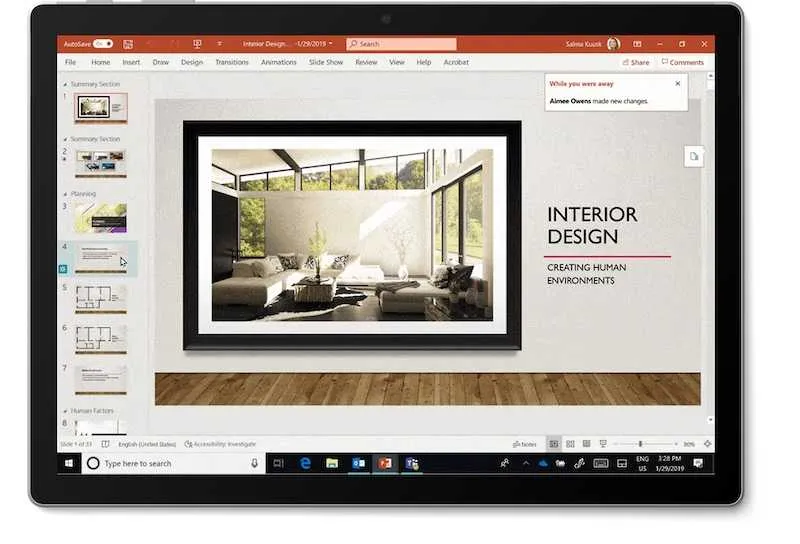
Oto kilka kroków, które możesz podjąć, aby usunąć slajdy, których już nie potrzebujesz, aby uzyskać bardziej dopracowaną prezentację programu PowerPoint.
Znajdowanie zduplikowanych slajdów w prezentacjach programu Microsoft PowerPoint
Niestety, nie ma możliwości automatycznego znalezienia zduplikowanych slajdów w prezentacji programu PowerPoint . Być może będziesz musiał ręcznie zrobić wszystko , aby znaleźć duplikaty.
Ale zawsze możesz je sprawdzić jeden po drugim, a dobrą wiadomością jest to, że usunięcie ich po znalezieniu jest dość łatwe i proste.
Kliknij prawym przyciskiem myszy zduplikowane slajdy, aby je usunąć
Prawdopodobnie najłatwiejszym i najbardziej preferowanym sposobem usuwania zduplikowanych slajdów w prezentacjach PowerPoint jest poleganie na starej, dobrej metodzie kliknięcia prawym przyciskiem myszy.
- Aby to zrobić, otwórz prezentację PowerPoint, w której musisz wprowadzić pewne zmiany .
- Kliknij podgląd slajdu za pomocą myszy.
- Kliknij prawym przyciskiem myszy ten slajd i wybierz Usuń slajd lub Usuń z menu rozwijanego, które się pojawi.
Usuwanie wielu kolejnych slajdów
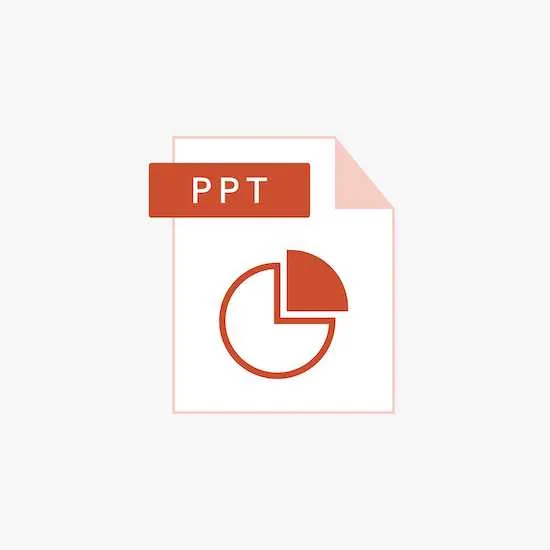
Nie musisz się martwić, jeśli chcesz usunąć kilka slajdów w tym samym czasie, ponieważ PowerPoint umożliwia właśnie to. Możesz usunąć wiele slajdów obok siebie, naciskając i przytrzymując przycisk Shift.
- Wybierz pierwszy i ostatni slajd z tej sekcji. Spowoduje to wybranie tych slajdów i pozostałych slajdów zawartych w sekcji.
- Po wybraniu wszystkich slajdów możesz je po prostu usunąć, korzystając z tej samej metody, jak opisano powyżej.
Usuwanie wielu slajdów, które nie znajdują się obok siebie
Są chwile, kiedy możesz chcieć usunąć zduplikowane slajdy, które mogą nie znajdować się w tym samym miejscu.
- Aby je usunąć, po prostu naciśnij i przytrzymaj klawisz Command lub CTRL na każdym slajdzie, który chcesz usunąć.
- Po wybraniu wszystkich slajdów kliknij prawym przyciskiem myszy dowolny z nich i wybierz opcję Usuń.
Skróty klawiaturowe do usuwania zduplikowanych slajdów w programie Microsoft PowerPoint

Jeszcze jedną metodą usuwania zduplikowanych slajdów w programie PowerPoint jest kliknięcie slajdu, a następnie naciśnięcie klawisza Delete na klawiaturze. Możesz także kliknąć przycisk Backspace na klawiaturze po kliknięciu podglądu.
Twoje prezentacje PowerPoint zawsze powinny być bezbłędne i bezbłędne, niezależnie od tego, czy są przeznaczone do użytku profesjonalnego, czy osobistego. Niestety, zdarzają się sytuacje, w których slajdy mogą zostać zduplikowane z powodu usterek lub zwykłego błędu z Twojej strony.
Cokolwiek to jest, nauczenie się, jak znajdować i usuwać zduplikowane slajdy, może mieć duże znaczenie. Postępuj zgodnie z powyższymi wskazówkami i za każdym razem prowadź najbardziej wciągające prezentacje PowerPoint!



Dodaj komentarz